はじめに
スキャナ(Canon DR-C240)のアプリケーション=CaptureOnToutch V4 Proは ”おきにいり”にスキャンを行いたい媒体に合わせ事前に設定をしておくとスキャン開始の都度設定をしなくてもよいのでとても便利です。しかしパソコンのトラブルで設定が消えてしまったり、パソコンの再インストールを行ったりした後に、再設定するとなるととてもめんどうです。
そこで、設定をバックアップしておくとリストアにより簡単にもとに戻せます。
バックアップ方法
1.タスクバーの中にある「CaptureOnTouch」をクリックします。
タスクバーの中のアイコンは隠れていることがありますので、∧をクリックしその中を探します。(私は最初どこにアイコンがあるかわかりませんでした。)
2.「CaptureOnTouch」をクリックするとメニューが開くので、「環境設定」をクリックします。
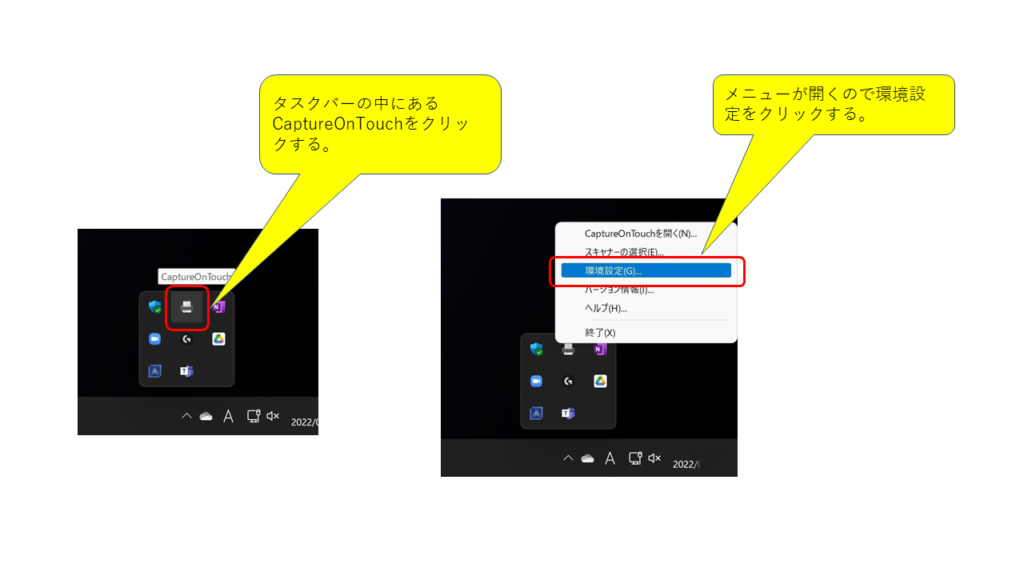
3.環境設定の画面が開くので「メンテナンス」タブを開き、その中から「バックアップ」をクリックします。
4.次の画面でバックアップファイルに名前を付けて保管します。
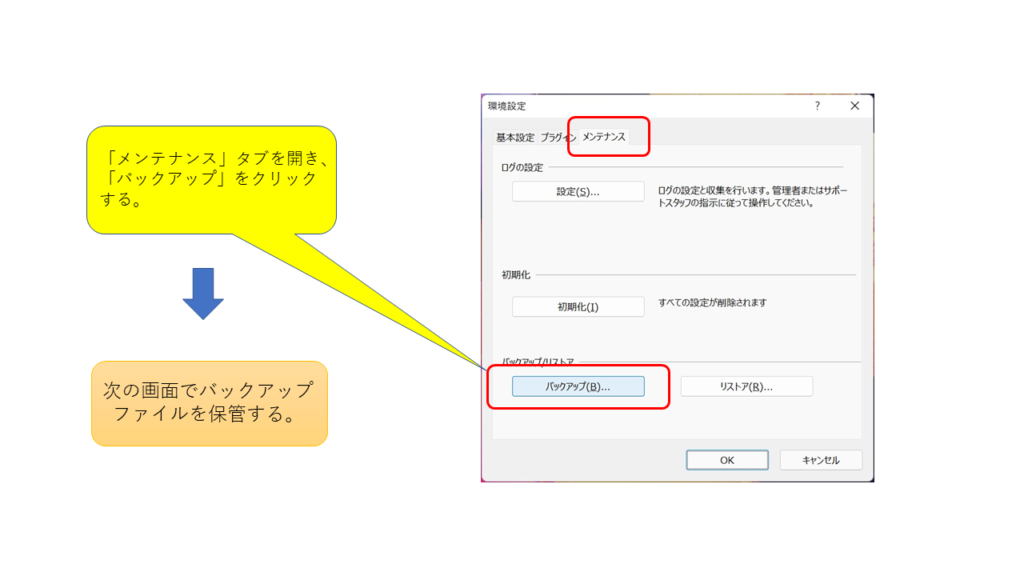
リストア方法
環境設定の開き方は、バックアップファイル作成時と同じです。
1.タスクバーの中にある「CaptureOnTouch」をクリックします。
タスクバーの中のアイコンは隠れていることがありますので、∧をクリックしその中を探します。
2.「CaptureOnTouch」をクリックするとメニューが開くので、「環境設定」をクリックします。
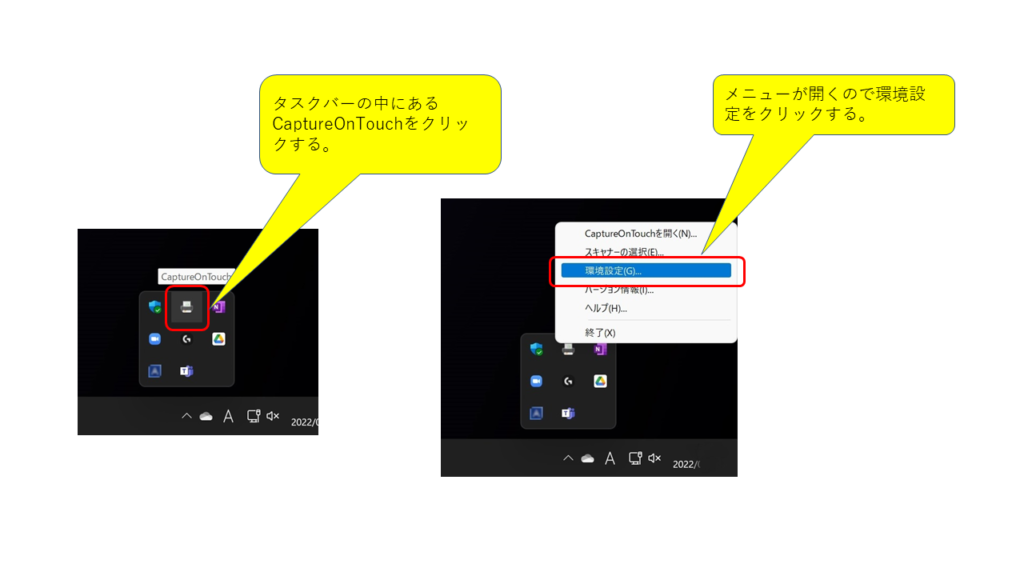
3.環境設定の画面の「メンテナンス」タブを開き、その中から「リストア」をクリックします。
4.”リストアすると、現在の設定は全て削除されます。よろしいですか?”で「はい」をクリックします。
5.次の画面で保存しておいたバックアップファイルを選択します。
6.”CaptureOnTouchを再起動します”で「OK」するとCaptureOnTouchが再起動し、バックアップ実施時の設定が復活します。
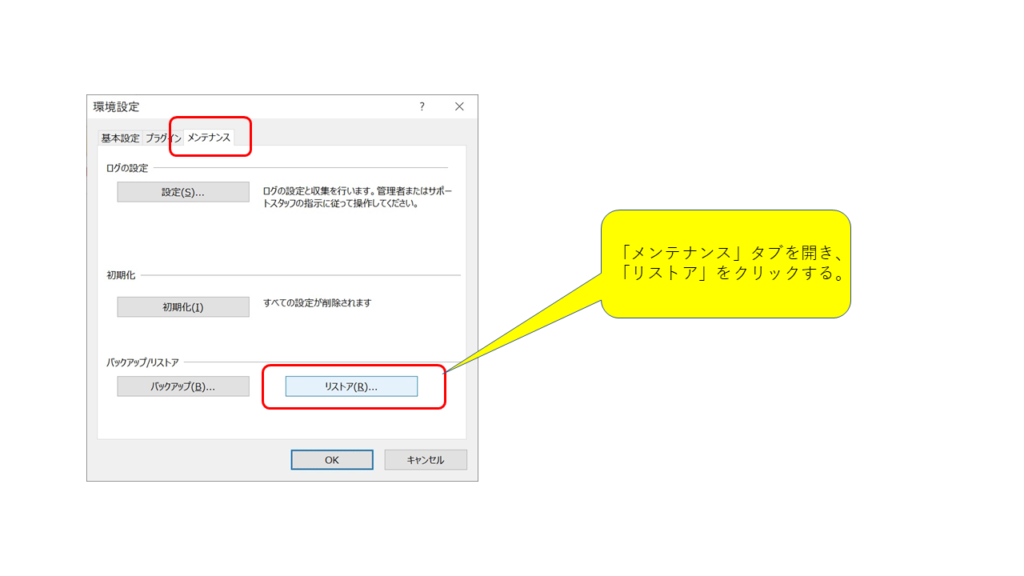
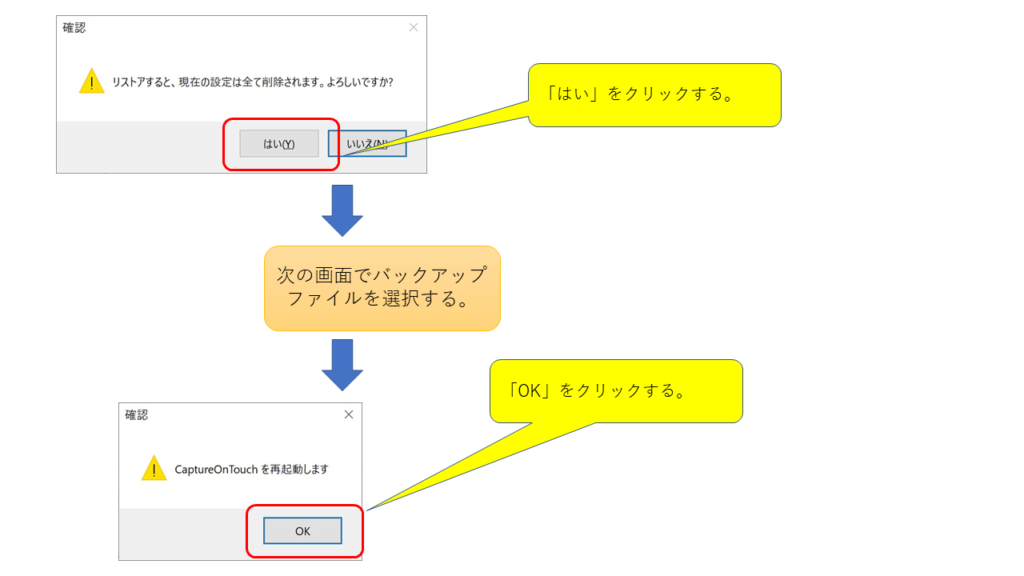
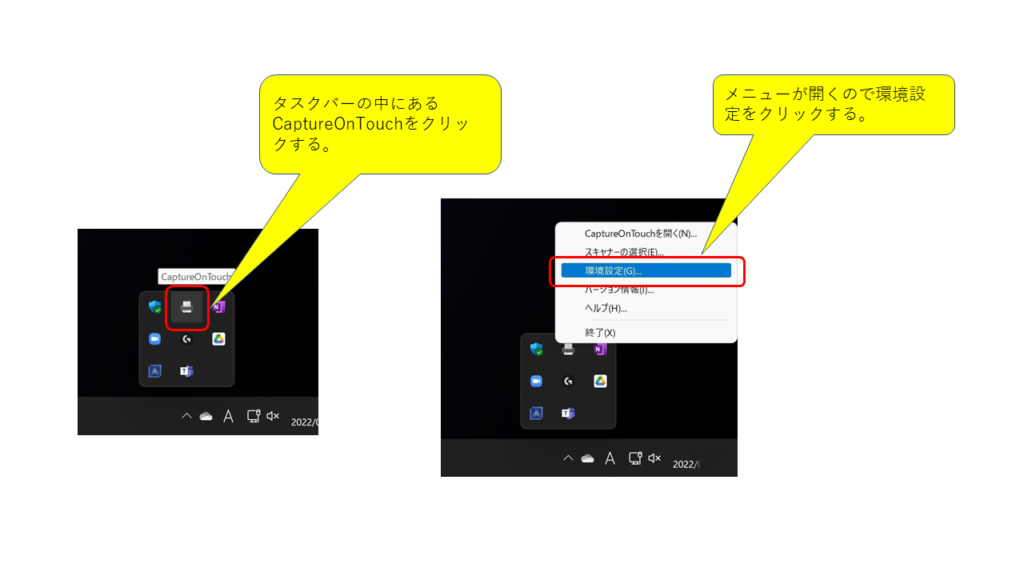
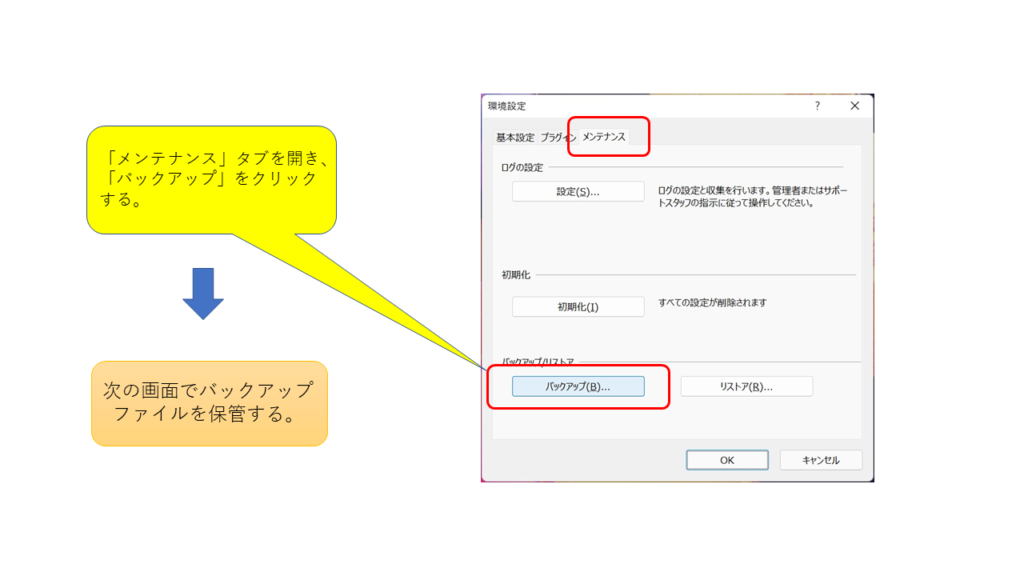
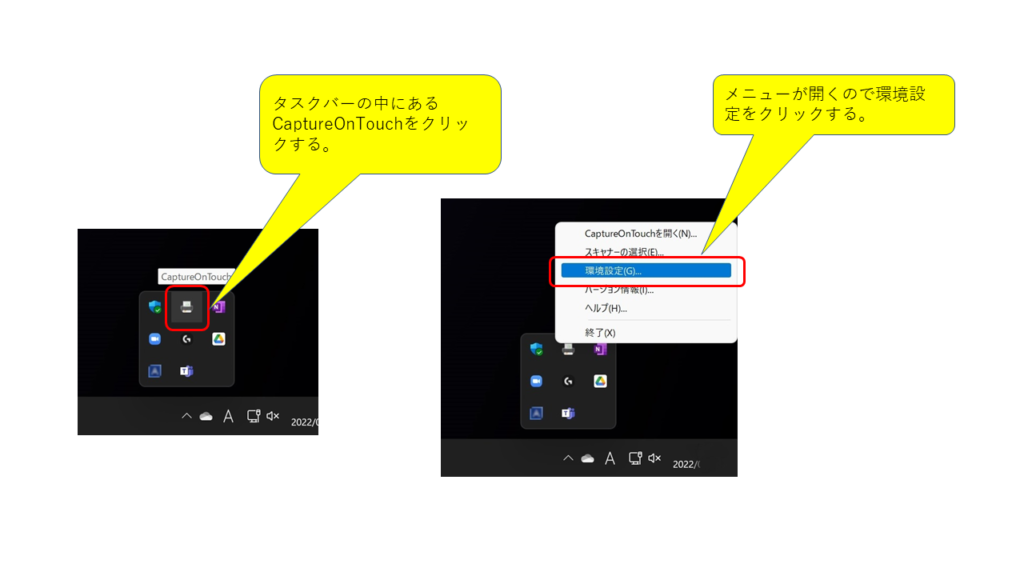
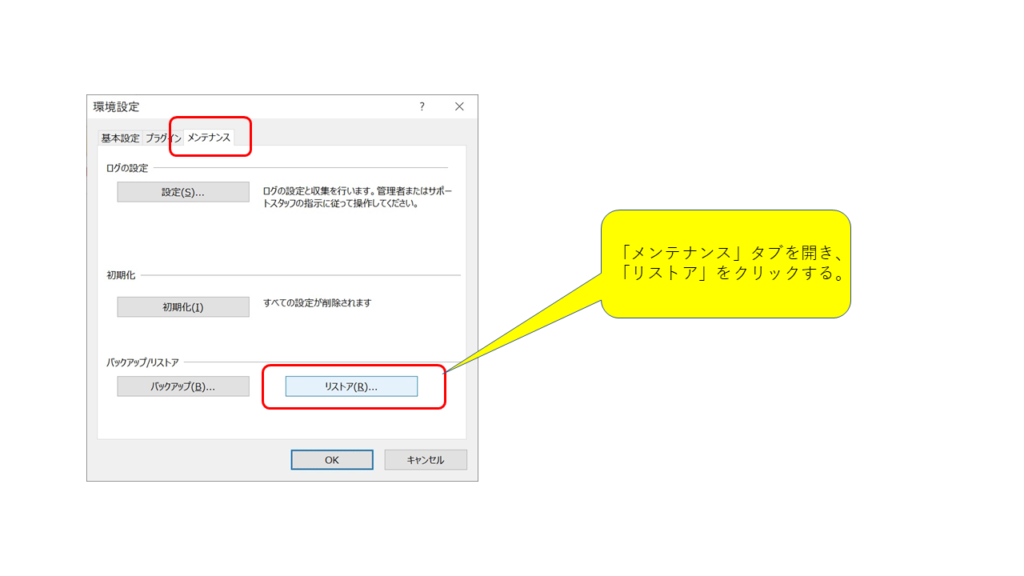
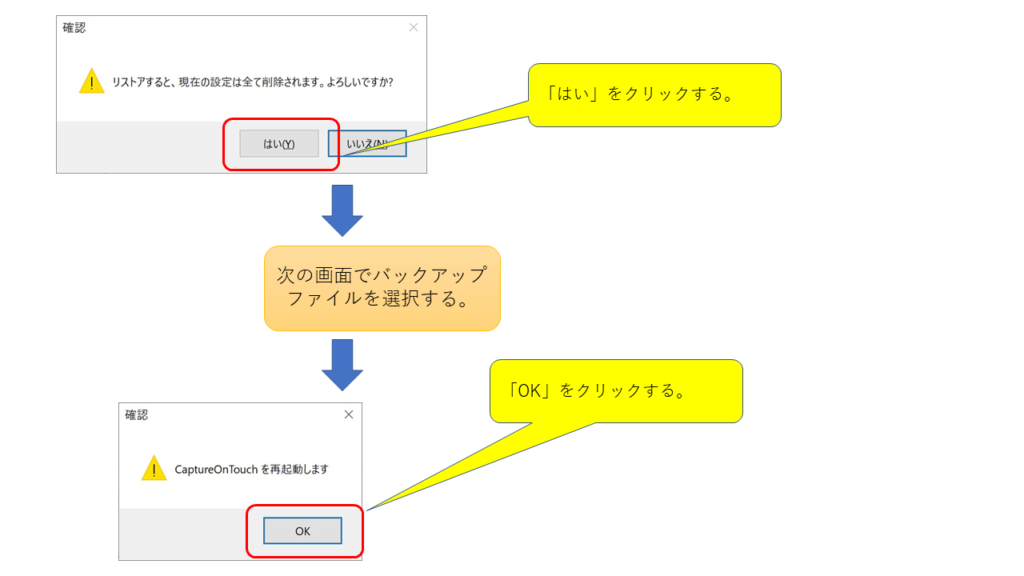
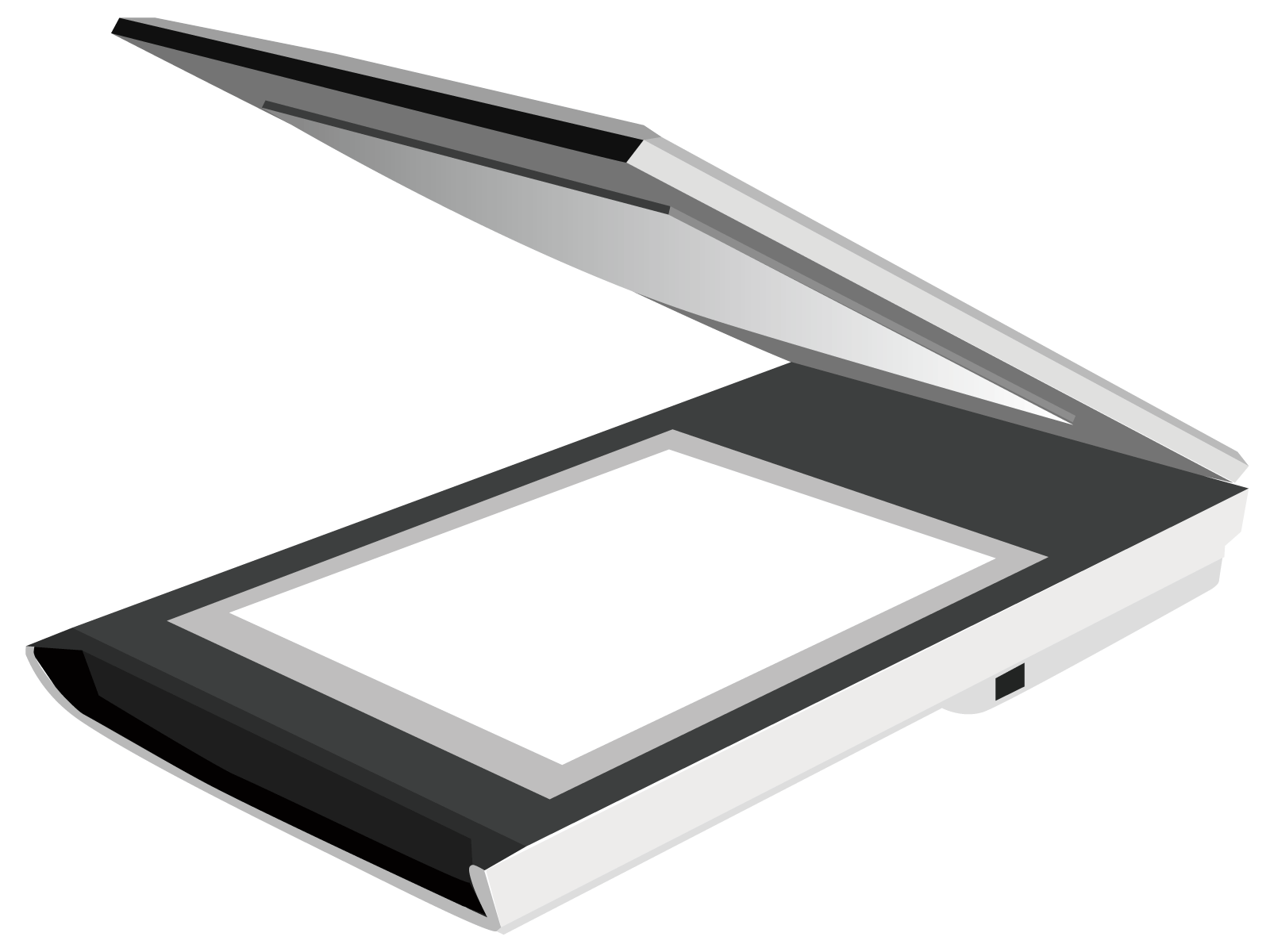


コメント